怎么在电脑word文档中设置限制编辑文档的内容
我们经常使用电脑上的word文档进行文档的编辑,有时候我们打开文档会不小心更改文档的内容,为了安全,我们需要对文档进行限制编辑文档内容设置,那么具体怎么做呢,接下来就让小编来教你们吧。
具体如下:
1. 第一步,在电脑上打开一个新的word文档。
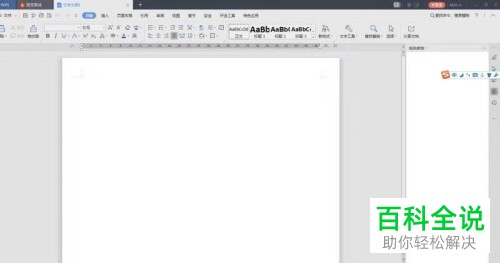
2. 第二步,在文档中随便输入一些文字。
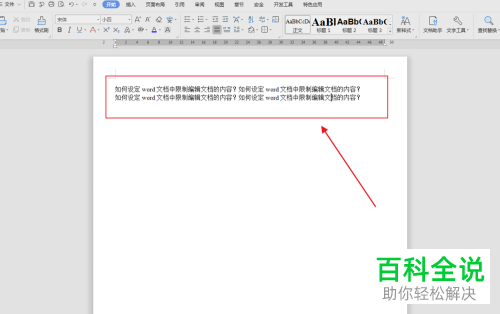
3. 第三步,点击word文档上方菜单栏中的安全按钮。
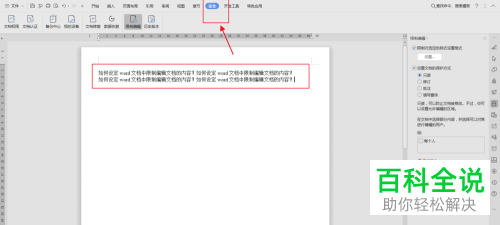
4. 第四步,点击弹出页面中的限制编辑按钮。
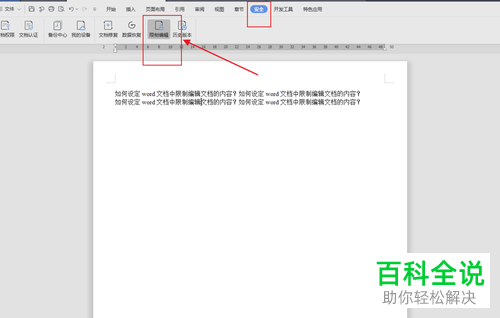
5. 第五步,进入限制编辑页面,点击限制文档的保护方式下方的只读按钮即可。

以上就是小编为大家介绍的怎么在电脑word文档中设置限制编辑文档内容的方法。
赞 (0)

